前提 安裝linux系統中遇到一個問題,設置ip以後則ping不通,簡單總結幾步: 1、設置ip 進入 /etc/sysconfig/network-scripts目錄下,修改文件名為ifcfg-eno16777736(或eth0文件) 2、關閉防火牆,臨時關閉service iptables st ...
前提
安裝linux系統中遇到一個問題,設置ip以後則ping不通,簡單總結幾步:
1、設置ip 進入 /etc/sysconfig/network-scripts目錄下,修改文件名為ifcfg-eno16777736(或eth0文件)
2、關閉防火牆,臨時關閉service iptables stop 永久關閉systemctl disable firewalld 開機不啟動chkconfig iptables off
3、恢復網路虛擬設置,在關機或者斷網的情況下:點擊【編輯】-->點擊【虛擬網路編輯器】-->選擇VMnct8-->點擊【還原預設設置】
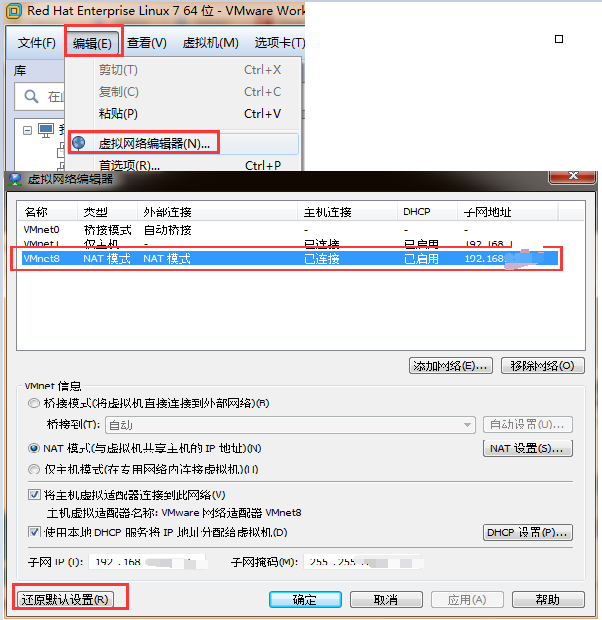
4、在機器中ping www.baidu.com
正題開始
本文分享的是linux下使用一款免費軟體來監控linux系統的性能
1、nmon安裝
方法一:在網上下載安裝包放入系統中
http://nmon.sourceforge.net/pmwiki.php?n=Site.Download
方法二:在linux系統中使用wget直接下載
wget http://sourceforge.net/projects/nmon/files/download/nmon_x86_12a.zip
如圖所示看到進度條載入為100%則成功
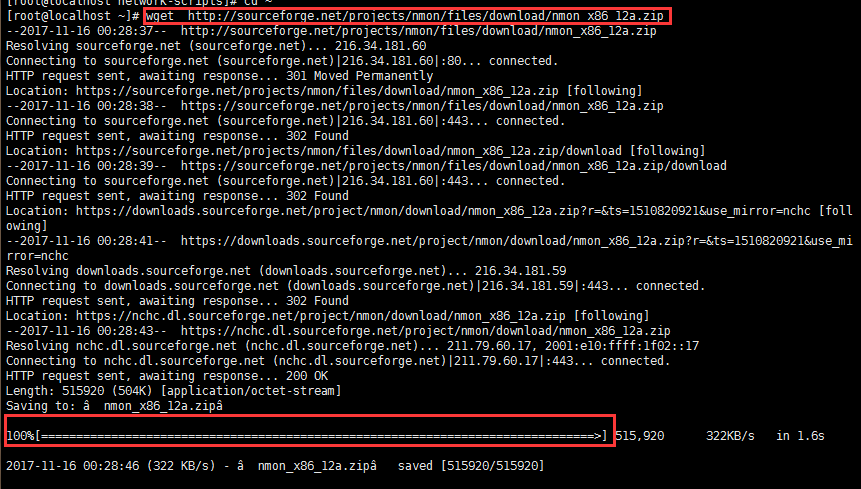
2、解壓nmon文件
使用命令 tar -zxvf nmon_x86_12a.zip 壓縮
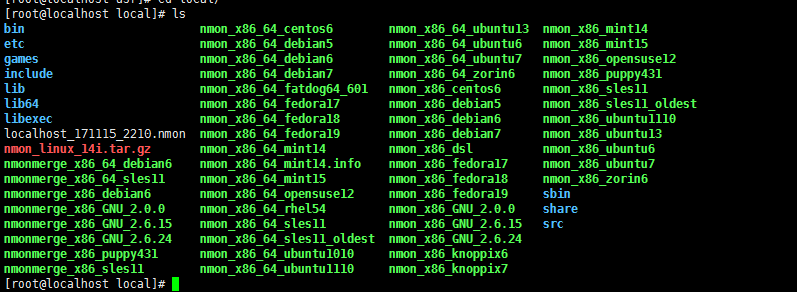
3、執行nmon
[root@localhost local]# ./nmon_x86_64_centos6
如圖所示,看到以下圖則證明已經安裝成功
Tips:
按q 則可以退出該頁面
按c 則查看系統cpu
按d 則查看磁碟利用率
按t 則查看進程
按m 則查看記憶體
按n 則查看網路
按h 則看完整解釋
可以顯示Linux系統CPU、記憶體、進程信息,包括了CPU的用戶、系統、等待和空閑狀態值,可用記憶體、緩存大小以及進程的CPU消耗等詳細指標。該種方式顯示信息實時性強,能夠及時掌握系統承受壓力下的運行情況,每顆CPU利用率是多少、記憶體使用多少、網路流量多少、磁碟讀寫……這些數據均是實時刷新,一目瞭然。
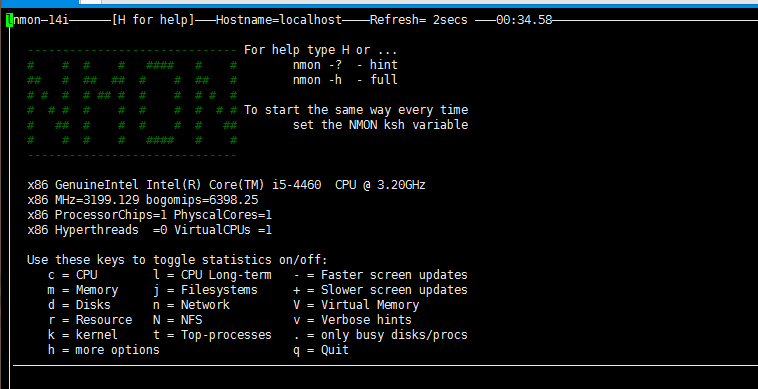
4、生成系統性能報告
[root@localhost local]# ./nmon_x86_64_centos6 -s10 -c60 -f -m /usr/local/
Tips:
-s10 每 10 秒採集一次數據。
-c60 採集 60 次,即為採集十分鐘的數據。
-f 生成的數據文件名中包含文件創建的時間。
-m 生成的數據文件的存放目錄。

5、生成nmon報表
下載 nmon analyser (生成性能報告的免費工具):
https://www.ibm.com/developerworks/community/wikis/home?lang=en#!/wiki/Power%20Systems/page/nmon_analyser
將之前在linux中生成的.nmon結尾的報告放入Windows環境下,打開下載好的名字為nmon analyser v51_2.xlsm的文件
選擇【Analyser】-->點擊【Analyze nmon data】-->選中.nmon結尾的報告-->生成新的.xlsm的文件,則是nmon報表
如圖所示:

6、設置定時任務
除配合性能測試的短期監控,我們也可以實現對系統的定期監控,作為運營維護階段的參考。定期監控實現如下:
執行命令:[root@localhost local]# crontab -e
添加如下命令:
0 8 * * 1,2,3,4,5 /nmon/nmon_x86_rhel5 -f -N -m /nmon/log -s 30 -c 1200

Tips:
周一到周五,從早上08點開始,監控10個小時(到18:00整為止),輸出到/nmon/log
自動按天採集數據:
在 crontab 中增加一條記錄:
0 0 * * * root nmon -s300 -c288 -f -m /home/ > /dev/null 2>&1 【300*288=86400 秒,正好是一天的數據】

完



